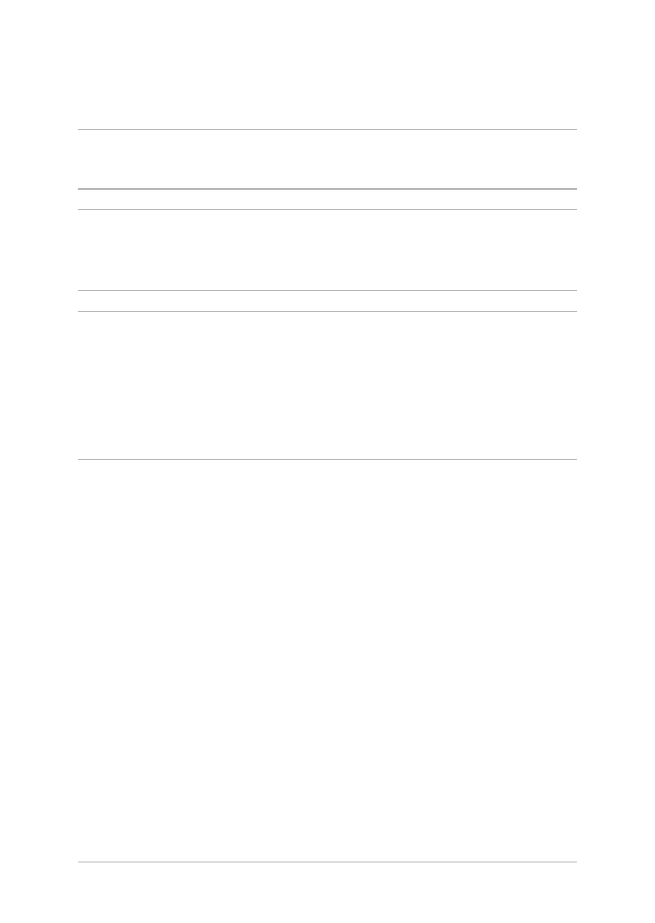
安裝硬碟(
HDD)
下列步驟指導您如何為筆記型電腦安裝或置換
HDD 硬碟模組。
說明:
•
筆記型電腦的底部與硬碟外觀視機型而定,但硬碟安裝程序皆
相同。
•
建議您在專業人員協助下置換硬碟,您也可以向華碩授權維修
服務中心尋求協助。
警告!
在移除筆記型電腦底部的插槽護蓋之前,請先移除所有外
接周邊設備、任何電話或通訊傳輸線與電源連接器(如外
接電源、電池組等)。
重要!
請向販售此筆記型電腦的華碩授權經銷商購買硬碟,以確
保最佳的相容性與可靠性。
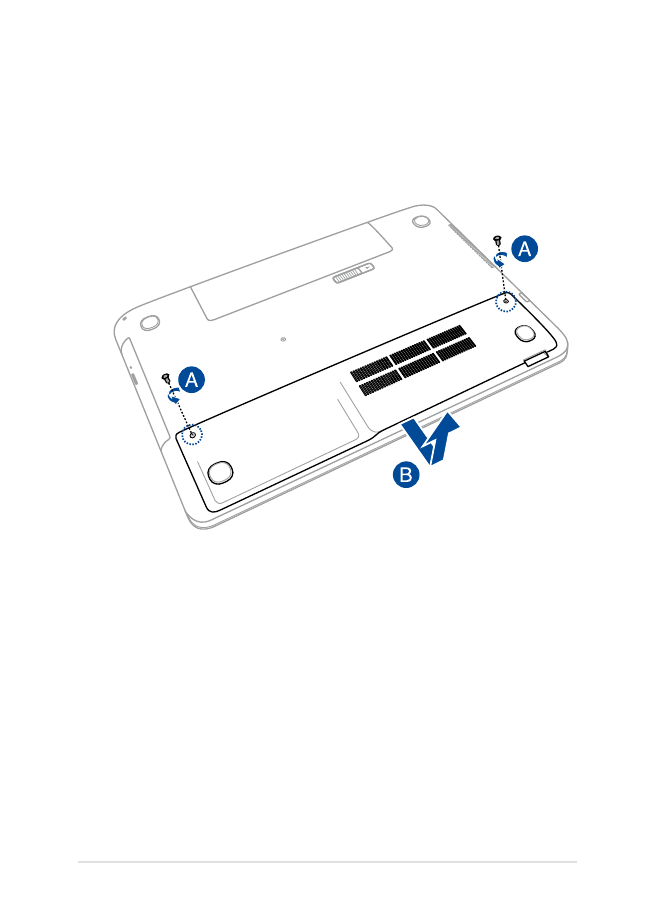
91
筆記型電腦使用手冊
A. 移除插槽護蓋的螺絲。
B. 將護蓋完全取下。
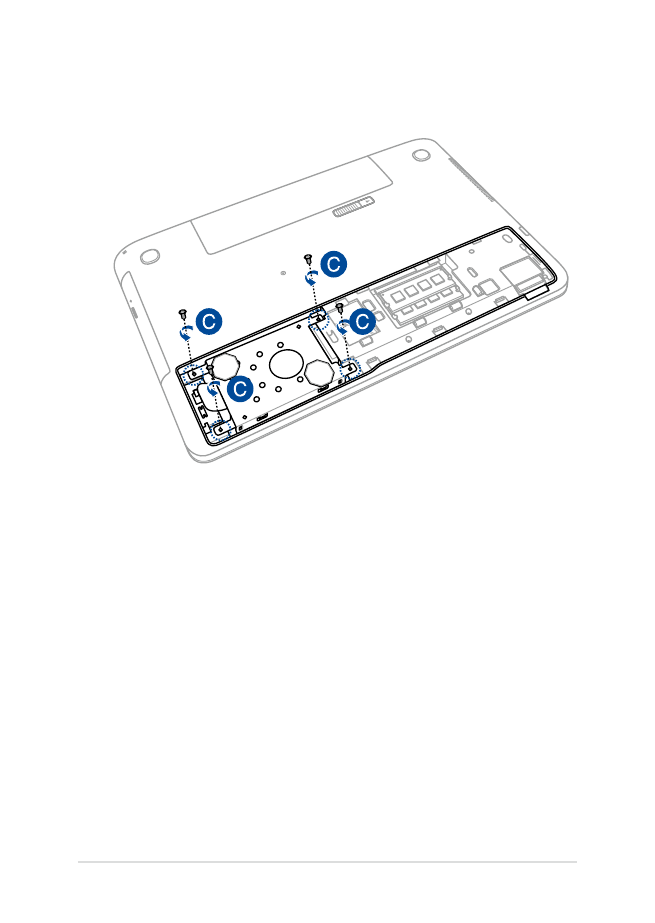
92
筆記型電腦使用手冊
C. 移除將硬碟固定於插槽的螺絲。
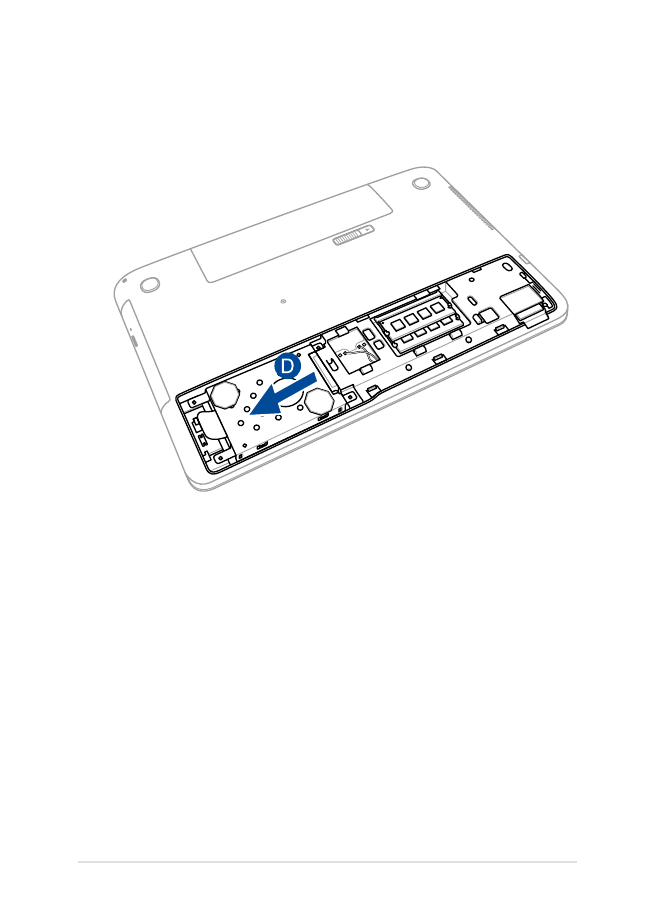
93
筆記型電腦使用手冊
D. 若筆記型電腦已經安裝硬碟,請如下圖所示將硬碟托架自硬碟
插槽中取下。
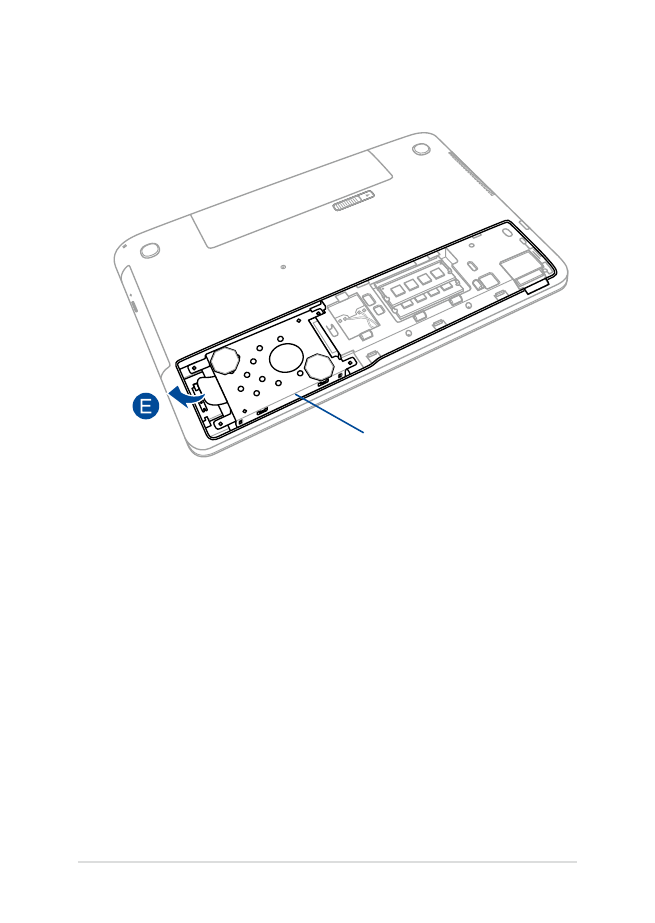
94
筆記型電腦使用手冊
硬碟托架
E. 使用硬碟托架的摺板將硬碟托架自插槽中拉出。
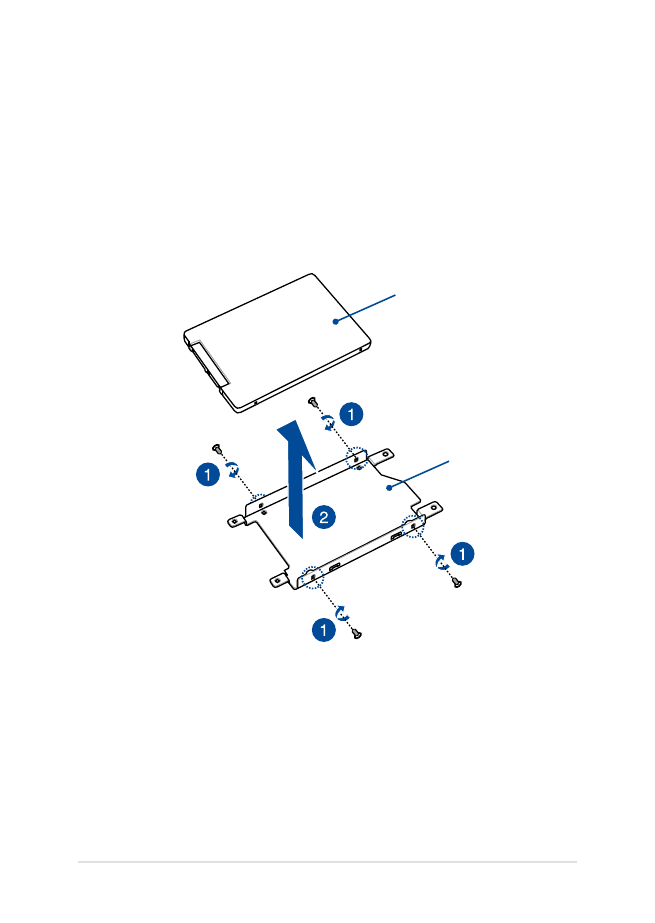
95
筆記型電腦使用手冊
F. 若硬碟與硬碟托架連接,請參考下列步驟以移除舊硬碟:
1. 移除硬碟托架上的所有螺絲。
2. 將舊硬碟自硬碟托架上取下然後如下圖所示將其以電路
板面朝上的方向置於平坦且乾燥的表面。
舊硬碟
硬碟托架
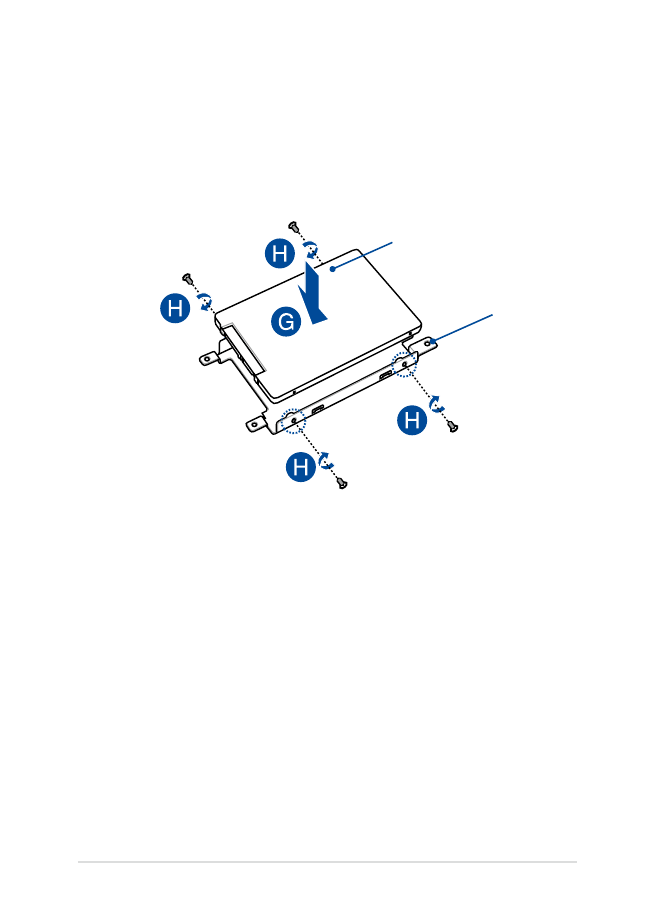
96
筆記型電腦使用手冊
G. 將新硬碟以電路板面朝向硬碟托架方向置放,確認硬碟的連接
埠未被硬碟托架的任何部分阻擋。
H. 重新鎖回之前移除的螺絲以固定硬碟。
新硬碟
硬碟托架
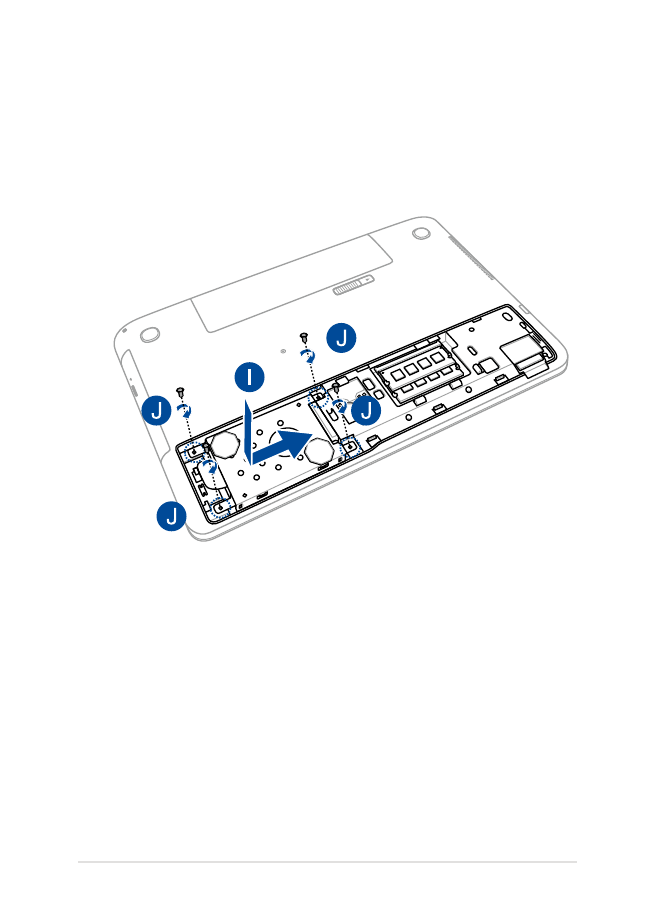
97
筆記型電腦使用手冊
I. 將硬碟連接埠對準筆記型電腦的硬碟連接埠,把硬碟托架重新
放回插槽。將硬碟托架推入直到與筆記型電腦連接。
J. 重新鎖回之前移除的螺絲以固定硬碟托架。
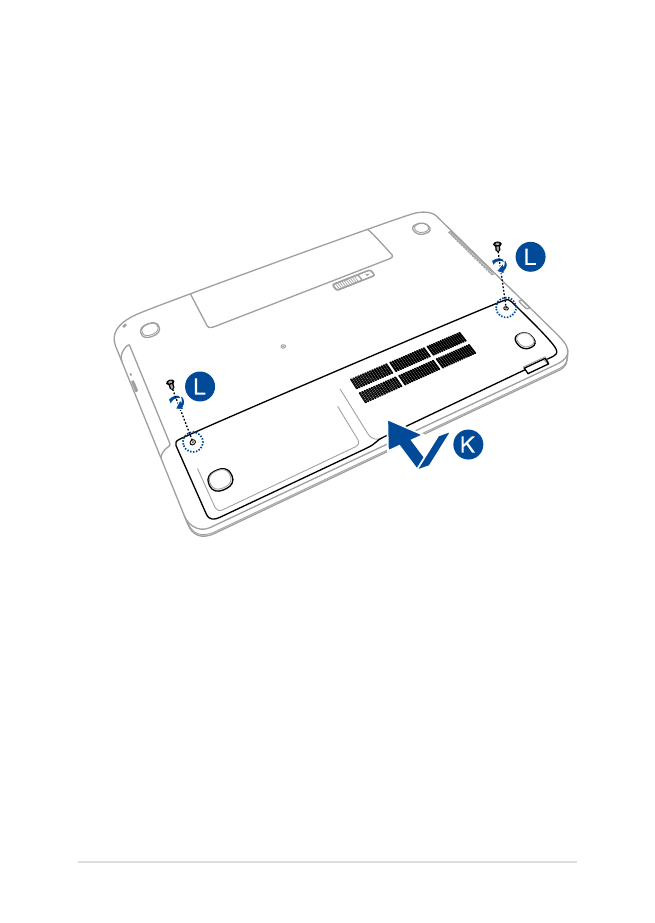
98
筆記型電腦使用手冊
K. 將插槽護蓋放回原位。
L. 鎖回護蓋螺絲。
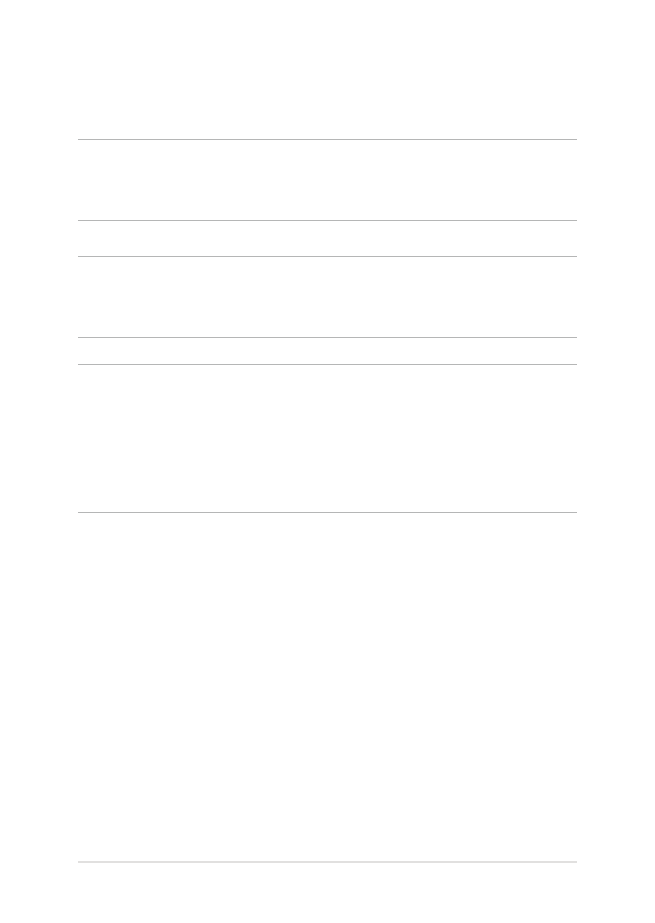
99
筆記型電腦使用手冊